Réglage LAN câblé
Configure un LAN câblé.
-
MENU →
 (Réseau) → [Réglage LAN câblé] → réglage souhaité.
(Réseau) → [Réglage LAN câblé] → réglage souhaité.
Détails des éléments du menu
- Réglage adresse IP :
- Permet de choisir de configurer l’adresse IP pour le LAN câblé automatiquement ou manuellement.
- Aff. info. LAN câblé :
- Affiche les informations du LAN câblé pour ce produit, comme l’adresse MAC ou l’adresse IP.
- Adresse IP :
- Si vous saisissez l’adresse IP manuellement, saisissez l’adresse fixe.
- Masque sous-réseau/Passerelle par défaut/Serveur DNS principal/Serveur DNS second. :
- Si vous avez réglé [Réglage adresse IP] sur [Manuel], saisissez chaque adresse en fonction de votre environnement réseau.
Astuce
- Les informations autres que l’adresse MAC sont affichées dans les conditions suivantes.
- [Fonction FTP] sous [Fnct de transfert FTP] est réglé sur [ON], et une connexion LAN câblée est établie.
- [PC à distance] est réglé sur [ON] et [M. c. PC à distance] est réglé sur [LAN câblé] sous [Fonct. PC à distance], et une connexion LAN câblée est établie.
Pour afficher le QR Code pour l’adresse MAC
- Vous pouvez importer l’adresse MAC de cet appareil vers un smartphone. Utilisez l’une des méthodes ci-dessous pour afficher le QR Code sur l’écran et lisez le QR Code au moyen de l’application pour smartphone Transfer & Tagging add-on. (lorsque la version 2.00 ou ultérieure du logiciel du système de l’appareil photo (microprogramme) est utilisée)
- Lorsque l’appareil est mis hors tension, mettez l’appareil sous tension tout en appuyant sur le bouton
 (lecture).
(lecture). - Appuyez sur le bouton
 (Supprimer) sur l’écran [Aff. info. LAN câblé].
(Supprimer) sur l’écran [Aff. info. LAN câblé].
Pour plus d’informations sur la manière de lire le QR Code au moyen de Transfer & Tagging add-on, consultez la page d’assistance suivante.
https://support.d-imaging.sony.co.jp/app/transfer/l/macaddress/index.php
Transfer & Tagging add-on n’est disponible que dans certains pays et régions.
- Lorsque l’appareil est mis hors tension, mettez l’appareil sous tension tout en appuyant sur le bouton